2018 JEEP RENEGADE audio
[x] Cancel search: audioPage 72 of 380

indicación específica en la pantalla. A
través del GSI, el conductor es informado
de que el paso a otra marcha permitiría
una reducción del consumo.
Icono SHIFT UP (
SHIFT) en la
pantalla: propone el paso a una marcha
con relación superior.
Icono SHIFT DOWN (
SHIFT) en la
pantalla: propone el paso a una marcha
con relación inferior.
La indicación en la pantalla permanece
encendida hasta que el conductor
efectúa el cambio de marcha o mientras
las condiciones de marcha sigan un
perfil de viaje que requiera un cambio de
marcha para reducir el consumo.
BOTONES DE MANDO
Están situados en el lado izquierdo del
volante fig. 67.Permiten seleccionar las opciones del
menú principal de la pantalla (ver lo
indicado en el apartado "Menú
principal").
/: pulsar y soltar los botones
para mover hacia arriba o hacia abajo el
menú principal y los submenús.
/: pulsar y soltar los botones
para acceder a las vistas de información
o a los submenús de una opción del
menú principal. El botón
también
permite salir del menú principal.
OK: pulsar el botón para
acceder/seleccionar las vistas de
información o los submenús de una
opción del menú principal. Mantener
pulsado el botón durante un segundo
para restablecer las funciones
mostradas/seleccionadas.
MENÚ PRINCIPAL
Opciones del menú
El menú se compone de las siguientes
opciones:
TACÓMETROINFO VEHÍCULODRIVER ASSISTECON. COMB.TRIPSTOP/STARTAUDIOAVISOSCONFIG. DISPLAYCONF. VEHÍCULO
La modalidad de visualización de las
opciones del menú (en mayúsculas o
minúsculas) varía en función del tipo de
pantalla.
Para algunas opciones se ha previsto un
submenú.
En presencia del sistemaUconnect™,
algunas opciones del menú se muestran
y se controlan en su pantalla y no en la
pantalla del cuadro de instrumentos
(consultar lo descrito en los capítulos del
Uconnect™).
67J0A0189C
70
CONOCIMIENTO DEL CUADRO DE
INSTRUMENTOS
GEAR SHIFT INDICATOR(donde esté presente)
El sistema Gear Shift Indicator (GSI)
propone al conductor que realice un
cambio de marcha a través de una
Page 95 of 380

Símbolo Qué significa
AVERÍA SISTEMA LANESENSE
El símbolo se enciende en caso de avería en el sistema LaneSense. En la pantalla se muestra un
mensaje específico. En este caso, acudir lo antes posible a la Red de Asistencia Jeep.
AVERÍA LUCES DE CARRETERA AUTOMÁTICAS
El símbolo se enciende para indicar que hay una avería en las luces de carretera automáticas. Acudir lo
antes posible a la Red de Asistencia Jeep.
TEMPERATURA EXCESIVA ACEITE CAMBIO AUTOMÁTICO / TEMPERATURA EXCESIVA EMBRAGUE
CAMBIO AUTOMÁTICO CON DOBLE EMBRAGUE
El símbolo se enciende en caso de sobrecalentamiento del cambio tras un empleo especialmente
exigente. En este caso se realiza una limitación de las prestaciones del motor. Esperar, con el motor
apagado o al ralentí, a que el símbolo se apague.
AVERÍA GANCHO DEL REMOLQUE
El símbolo se enciende para indicar que hay una avería en el gancho del remolque. Acudir lo antes
posible a la Red de Asistencia Jeep.
AVERÍA SISTEMA DE AUDIO
El símbolo se enciende para indicar que hay una avería en el sistema de audio. Acudir lo antes posible
a la Red de Asistencia Jeep.
93
Page 323 of 380

FUNCIÓN “PANTALLA TÁCTIL”
El sistema utiliza la función “pantalla
táctil”: para interactuar con las
diferentes funciones, pulsar los “botones
gráficos” mostrados en la pantalla.
Para confirmaruna selección, pulsar el
botón gráfico “OK”.
Para regresar a la vista anterior, pulsar el
botón gráfico
(Borrar) o, en función
de la vista activa,/Hecho.
SOPORTE USB / AUX
En el vehículo hay un puerto USB/toma
AUX (donde esté presente) situado en el
túnel central.
MODALIDAD RADIO
Una vez seleccionada la emisora de radio
deseada en la pantalla se mostrará la
siguiente información:
En la parte superior: visualización de la
lista de emisoras de radio memorizadas
(preset) se muestra la emisora que se
está escuchando.
En la parte central: visualización del
nombre de la emisora de radio que se
está escuchando y botones gráficos
/para seleccionar la emisora de radio
anterior y siguiente.
En la parte inferior: visualización de los
siguientes botones gráficos:
"Muestr.": lista de las emisoras de
radio disponibles;
"AM/FM", "AM/DAB", "FM/DAB":
selección de la banda de frecuencia
deseada (botón gráfico reconfigurable en
función de la banda seleccionada:
AM,FM o DAB);
“Sinton.” : sintonización manual de la
emisora de radio (no disponible para
radio DAB);
"Info": información adicional de la
fuente que se está escuchando;
"Audio": acceso a la vista
"Configuraciones de audio".
Menú Audio
Mediante el menú "Audio" se pueden
realizar las siguientes regulaciones:
"Ecualizador" (donde esté presente);"Balance / Fader" (regulación del
balance derecha/izquierda y
delantero/trasero del sonido);
"Volumen / Velocidad" (excepto
versiones con equipo Hi-Fi) control
automático del volumen en función de la
velocidad;
"Loudness" (donde esté presente);“Encen. Autom.Radio” (permite
seleccionar el comportamiento de la
radio al colocar el dispositivo de
arranque en MAR).
MODALIDAD MEDIA
ADVERTENCIA El sistemaUconnect™
podría no soportar el uso de
aplicaciones presentes en los
dispositivos portátiles.
Selección de canción (Muestra)
Con modalidad Media activa, pulsar
brevemente los botones gráficos
/para reproducir la canción
anterior/siguiente o pulsar y mantener
pulsados los botones
/para
retroceder/avanzar la canción
rápidamente.
NOTA Para los idiomas no soportados por
el sistema, que presentan caracteres
especiales (por ejemplo, griego), el
teclado gráfico no está disponible. En
estos casos esta función será limitada.
SOPORTE Bluetooth
Registro de un dispositivo de sonido
Bluetooth®
Realizar las operaciones siguientes:
activar la funciónBluetooth®en el
dispositivo;
pulsar el botón MEDIA en el frontal;en caso de fuente "Multimedia" activa,
pulsar el botón gráfico "Soporte";
seleccionar el soporte Multimedia
Bluetooth®;
pulsar el botón gráfico "Act. Dispos.";
321
Page 324 of 380
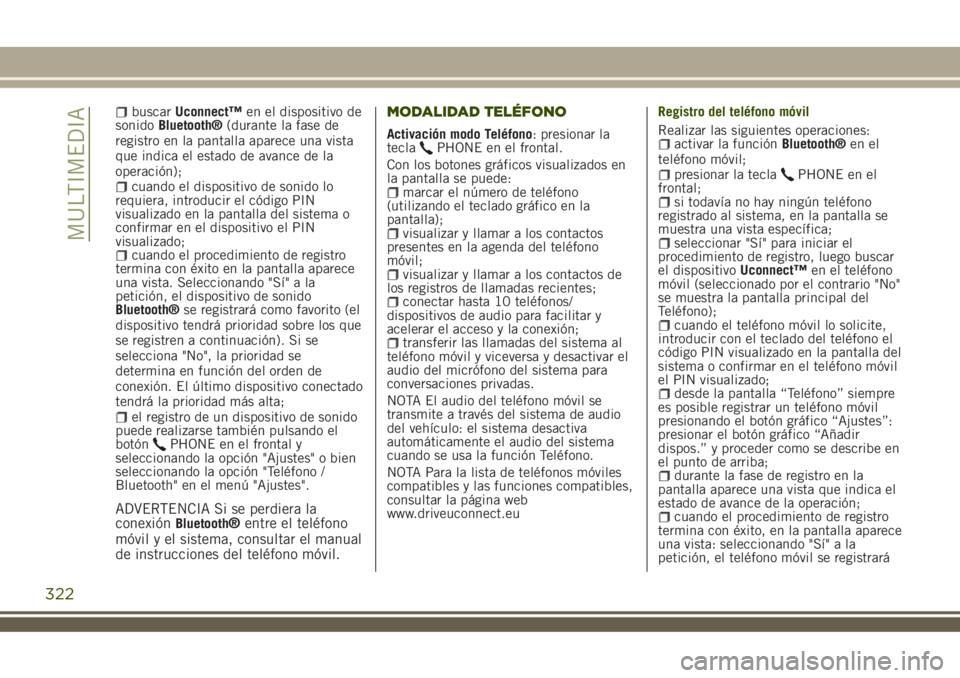
buscarUconnect™en el dispositivo de
sonidoBluetooth®(durante la fase de
registro en la pantalla aparece una vista
que indica el estado de avance de la
operación);
cuando el dispositivo de sonido lo
requiera, introducir el código PIN
visualizado en la pantalla del sistema o
confirmar en el dispositivo el PIN
visualizado;
cuando el procedimiento de registro
termina con éxito en la pantalla aparece
una vista. Seleccionando "Sí" a la
petición, el dispositivo de sonido
Bluetooth®se registrará como favorito (el
dispositivo tendrá prioridad sobre los que
se registren a continuación). Si se
selecciona "No", la prioridad se
determina en función del orden de
conexión. El último dispositivo conectado
tendrá la prioridad más alta;
el registro de un dispositivo de sonido
puede realizarse también pulsando el
botón
PHONE en el frontal y
seleccionando la opción "Ajustes" o bien
seleccionando la opción "Teléfono /
Bluetooth" en el menú "Ajustes".
ADVERTENCIA Si se perdiera la
conexiónBluetooth®entre el teléfono
móvil y el sistema, consultar el manual
de instrucciones del teléfono móvil.MODALIDAD TELÉFONO
Activación modo Teléfono: presionar la
teclaPHONE en el frontal.
Con los botones gráficos visualizados en
la pantalla se puede:
marcar el número de teléfono
(utilizando el teclado gráfico en la
pantalla);
visualizar y llamar a los contactos
presentes en la agenda del teléfono
móvil;
visualizar y llamar a los contactos de
los registros de llamadas recientes;
conectar hasta 10 teléfonos/
dispositivos de audio para facilitar y
acelerar el acceso y la conexión;
transferir las llamadas del sistema al
teléfono móvil y viceversa y desactivar el
audio del micrófono del sistema para
conversaciones privadas.
NOTA El audio del teléfono móvil se
transmite a través del sistema de audio
del vehículo: el sistema desactiva
automáticamente el audio del sistema
cuando se usa la función Teléfono.
NOTA Para la lista de teléfonos móviles
compatibles y las funciones compatibles,
consultar la página web
www.driveuconnect.euRegistro del teléfono móvil
Realizar las siguientes operaciones:
activar la funciónBluetooth®en el
teléfono móvil;
presionar la teclaPHONE en el
frontal;
si todavía no hay ningún teléfono
registrado al sistema, en la pantalla se
muestra una vista específica;
seleccionar "Sí" para iniciar el
procedimiento de registro, luego buscar
el dispositivoUconnect™en el teléfono
móvil (seleccionado por el contrario "No"
se muestra la pantalla principal del
Teléfono);
cuando el teléfono móvil lo solicite,
introducir con el teclado del teléfono el
código PIN visualizado en la pantalla del
sistema o confirmar en el teléfono móvil
el PIN visualizado;
desde la pantalla “Teléfono” siempre
es posible registrar un teléfono móvil
presionando el botón gráfico “Ajustes”:
presionar el botón gráfico “Añadir
dispos.” y proceder como se describe en
el punto de arriba;
durante la fase de registro en la
pantalla aparece una vista que indica el
estado de avance de la operación;
cuando el procedimiento de registro
termina con éxito, en la pantalla aparece
una vista: seleccionando "Sí" a la
petición, el teléfono móvil se registrará
322
MULTIMEDIA
Page 329 of 380
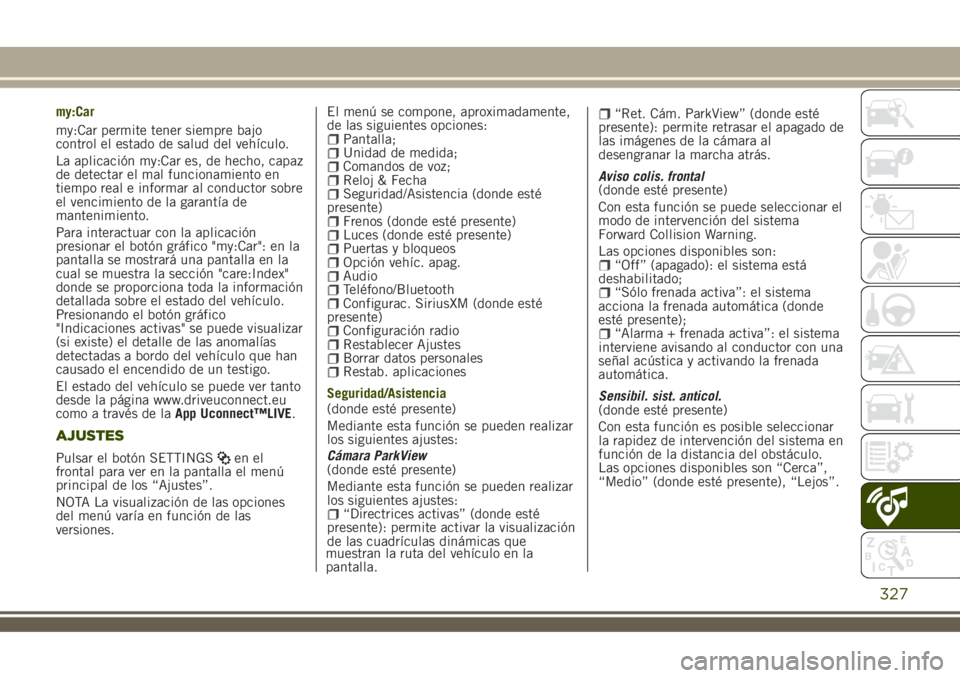
my:Car
my:Car permite tener siempre bajo
control el estado de salud del vehículo.
La aplicación my:Car es, de hecho, capaz
de detectar el mal funcionamiento en
tiempo real e informar al conductor sobre
el vencimiento de la garantía de
mantenimiento.
Para interactuar con la aplicación
presionar el botón gráfico "my:Car": en la
pantalla se mostrará una pantalla en la
cual se muestra la sección "care:Index"
donde se proporciona toda la información
detallada sobre el estado del vehículo.
Presionando el botón gráfico
"Indicaciones activas" se puede visualizar
(si existe) el detalle de las anomalías
detectadas a bordo del vehículo que han
causado el encendido de un testigo.
El estado del vehículo se puede ver tanto
desde la página www.driveuconnect.eu
como a través de laApp Uconnect™LIVE.
AJUSTES
Pulsar el botón SETTINGSen el
frontal para ver en la pantalla el menú
principal de los “Ajustes”.
NOTA La visualización de las opciones
del menú varía en función de las
versiones.El menú se compone, aproximadamente,
de las siguientes opciones:
Pantalla;Unidad de medida;Comandos de voz;Reloj & FechaSeguridad/Asistencia (donde esté
presente)
Frenos (donde esté presente)Luces (donde esté presente)Puertas y bloqueosOpción vehíc. apag.AudioTeléfono/BluetoothConfigurac. SiriusXM (donde esté
presente)
Configuración radioRestablecer AjustesBorrar datos personalesRestab. aplicaciones
Seguridad/Asistencia
(donde esté presente)
Mediante esta función se pueden realizar
los siguientes ajustes:
Cámara ParkView
(donde esté presente)
Mediante esta función se pueden realizar
los siguientes ajustes:
“Directrices activas” (donde esté
presente): permite activar la visualización
de las cuadrículas dinámicas que
muestran la ruta del vehículo en la
pantalla.
“Ret. Cám. ParkView” (donde esté
presente): permite retrasar el apagado de
las imágenes de la cámara al
desengranar la marcha atrás.
Aviso colis. frontal
(donde esté presente)
Con esta función se puede seleccionar el
modo de intervención del sistema
Forward Collision Warning.
Las opciones disponibles son:
“Off” (apagado): el sistema está
deshabilitado;
“Sólo frenada activa”: el sistema
acciona la frenada automática (donde
esté presente);
“Alarma + frenada activa”: el sistema
interviene avisando al conductor con una
señal acústica y activando la frenada
automática.
Sensibil. sist. anticol.
(donde esté presente)
Con esta función es posible seleccionar
la rapidez de intervención del sistema en
función de la distancia del obstáculo.
Las opciones disponibles son “Cerca”,
“Medio” (donde esté presente), “Lejos”.
327
Page 331 of 380
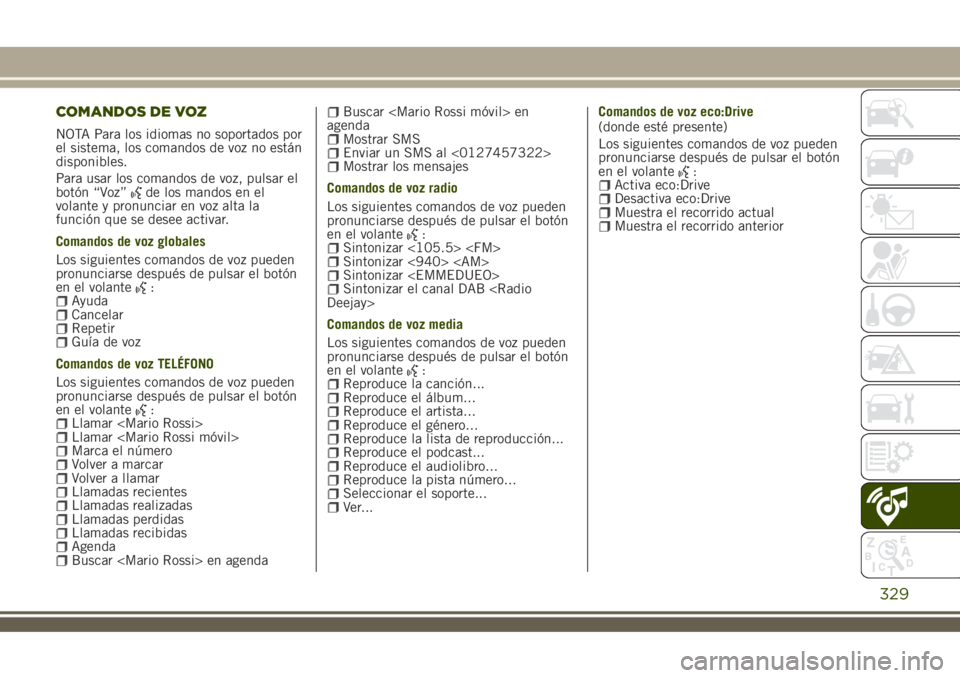
COMANDOS DE VOZ
NOTA Para los idiomas no soportados por
el sistema, los comandos de voz no están
disponibles.
Para usar los comandos de voz, pulsar el
botón “Voz”
de los mandos en el
volante y pronunciar en voz alta la
función que se desee activar.
Comandos de voz globales
Los siguientes comandos de voz pueden
pronunciarse después de pulsar el botón
en el volante
:AyudaCancelarRepetirGuía de voz
Comandos de voz TELÉFONO
Los siguientes comandos de voz pueden
pronunciarse después de pulsar el botón
en el volante
:Llamar
Buscar
agenda
Mostrar SMSEnviar un SMS al <0127457322>Mostrar los mensajes
Comandos de voz radio
Los siguientes comandos de voz pueden
pronunciarse después de pulsar el botón
en el volante
:Sintonizar <105.5>
Comandos de voz media
Los siguientes comandos de voz pueden
pronunciarse después de pulsar el botón
en el volante
:Reproduce la canción...Reproduce el álbum...Reproduce el artista...Reproduce el género...Reproduce la lista de reproducción...Reproduce el podcast...Reproduce el audiolibro...Reproduce la pista número...Seleccionar el soporte...Ver...Comandos de voz eco:Drive
(donde esté presente)
Los siguientes comandos de voz pueden
pronunciarse después de pulsar el botón
en el volante
:Activa eco:DriveDesactiva eco:DriveMuestra el recorrido actualMuestra el recorrido anterior
329
Page 333 of 380

BOTONES GRÁFICOS DE LA PANTALLA
Botón gráfico Funciones Modo
RadioAcceso a la modalidad Radio Presión del botón gráfico
MediosSelección fuente: USB, AUX (donde esté presente),
Bluetooth®Presión del botón gráfico
TeléfonoAcceso a la modalidad Teléfono Presión del botón gráfico
AppsAcceso a las funciones adicionales (visualización de
hora, brújula, temperatura exterior, reproductor
multimedia y serviciosUconnect
™LIVE si están
presentes)Presión del botón gráfico
BrújulaVisualización información brújula Presión del botón gráfico
AjustesAcceso al menú Ajustes Presión del botón gráfico
AudioAcceso al menú Audio Presión del botón gráfico
ClimaAcceso al menú Ajustes del climatizador Presión del botón gráfico
331
Page 339 of 380

FUNCIÓN “PANTALLA TÁCTIL”
El sistema utiliza la función “pantalla
táctil”: para interactuar con las
diferentes funciones, pulsar los “botones
gráficos” mostrados en la pantalla.
Para confirmaruna selección, pulsar el
botón gráfico “OK”.
Para regresar a la vista anterior, pulsar el
botón gráfico
(Borrar) o, en función
de la vista activa,/Hecho.
MODALIDAD RADIO
Una vez seleccionada la emisora de radio
deseada en la pantalla se mostrará la
siguiente información:
En la parte superior: visualización de la
lista de emisoras de radio memorizadas
(preset) se muestra la emisora que se
está escuchando.
En la parte central: visualización del
nombre de la emisora de radio que se
está escuchando.
En la parte lateral izquierda: visualización
de los botones gráficos "AM", "FM" y
"DAB" (donde esté presente) para
seleccionar la banda de frecuencia
deseada (el botón gráfico relativo a la
banda seleccionada queda resaltado).
En la parte lateral derecha: visualizacióndel botón gráfico “Info”: información
adicional sobre la fuente que está
sonando.
En la parte inferior: visualización de los
siguientes botones gráficos:
"Muestr.": lista de las emisoras de
radio disponibles;
/: selección de la emisora
de radio anterior/siguiente;
“Sintoniz.” : sintonización manual de
la emisora de radio;
"Audio": acceso a la vista
"Configuraciones de audio".
Menú Audio
Para entrar en el menú “Audio” pulsar el
botón gráfico “Audio” situado en la parte
inferior de la pantalla.
Mediante el menú "Audio" se pueden
realizar las siguientes regulaciones:
“Balance y atenuación” (regulación
del balance derecha/izquierda y
delantero/trasero del sonido)
"Ecualizador" (donde esté presente)"Ajuste volumen según velocidad"
(control automático del volumen según la
velocidad)
"Loudness" (donde esté presente)“Compensación volumen AUX” (solo
se activa cuando el dispositivo AUX está
activado) (donde esté presente)
“Ejecución automática”“Encendido automático radio”
“Radio Off al abrir”
MODALIDAD MEDIA
Pulsar el botón gráfico “Medios” para
seleccionar la fuente de audio deseada
entre las disponibles: USB,Bluetooth®y
AUX (donde esté presente).
ADVERTENCIA Las aplicaciones
presentes en los dispositivos portátiles
pueden no ser compatibles con el
sistemaUconnect™.
Una vez seleccionada la modalidad
Medios, en la pantalla se mostrará la
siguiente información:
En la parte superior: visualización de la
información de la canción que está
sonando y de los siguientes botones
gráficos:
"Repite": repetición de la canción que
se está escuchando;
"Shuffle": reproducción aleatoria de
las pistas;
Avance de la pista y duración.
En la parte central: visualización de la
información de la canción que está
sonando.
En la parte lateral izquierda: visualización
de los siguientes botones gráficos:
Soporte o fuente de audio
seleccionado;
337